 ការណែនាំអំពីការចាប់ផ្តើមរហ័ស
ការណែនាំអំពីការចាប់ផ្តើមរហ័ស
កាមេរ៉ា DVC136IP ជាមួយ
កម្មវិធី Android

ចូលទៅកាន់ Google Play Store ជាមួយនឹងស្មាតហ្វូនរបស់អ្នក។

ចុចលើរបារនៅផ្នែកខាងលើនៃអេក្រង់ ហើយវាយពាក្យ “Connect.U”

ជ្រើសរើសកម្មវិធី Connect.U ។
ប៉ះ ដំឡើង.
ប៉ះ បើក.
អនុញ្ញាតឱ្យ Connect.U ធ្វើការ និងគ្រប់គ្រងការហៅទូរសព្ទមែនទេ? ប៉ះ អនុញ្ញាត.

ប៉ះសម្រាប់បង្អួចទាំងអស់។ អនុញ្ញាត.
បើកកាមេរ៉ា ហើយភ្ជាប់កាមេរ៉ាទៅនឹងការផ្គត់ផ្គង់ថាមពល ហើយរង់ចាំយ៉ាងហោចណាស់ 60 វិនាទី។
កំណត់កាមេរ៉ាឡើងវិញដោយចុចប៊ូតុងកំណត់ឡើងវិញរយៈពេល 6 វិនាទី។ សញ្ញា LED នឹងភ្លឹបភ្លែតៗ។

ប៉ះ +. ចុចដើម្បីបន្ថែមប្រព័ន្ធថ្មី។.
ស្កេន QR-កូដ

ប៉ះលើ ការតភ្ជាប់ឥតខ្សែ សម្រាប់ការតភ្ជាប់វ៉ាយហ្វាយ។ ប្រសិនបើកាមេរ៉ានេះត្រូវបានចូលទៅក្នុងឧបករណ៍រួចហើយ សូមជ្រើសរើស ការតភ្ជាប់ដែលមានស្រាប់។

ប៉ះលើ បាទ បន្ត. គ្មានភ្លើង LED ភ្លឹបភ្លែតៗ បន្ទាប់ពីមួយនាទី សូមចុចលើតំណសម្រាប់ព័ត៌មានបន្ថែម ហើយធ្វើតាមការណែនាំ បន្ទាប់មកចុច យល់ព្រម ខ្ញុំបានកំណត់ឡើងវិញ។

ធ្វើតាមការណែនាំ ហើយចុចលើ បញ្ជាក់. បើកប៊្លូធូសនៅពេលវាបិទ។

កាមេរ៉ាត្រូវបានរកឃើញ។ ប៉ះលេខកាមេរ៉ា។

កាមេរ៉ានឹងភ្ជាប់ដោយស្វ័យប្រវត្តិ។

ជ្រើសរើសចំណុចចូលប្រើរបស់រ៉ោតទ័រត្រឹមត្រូវ។

បញ្ចូលពាក្យសម្ងាត់ WIFI ត្រឹមត្រូវ។
ផ្លាស់ប្តូរពាក្យសម្ងាត់កាមេរ៉ា ហើយត្រូវតែមានគោលការណ៍ពាក្យសម្ងាត់ (សូមមើលការបញ្ចូល)។ > 12 ខ្ទង់ អក្សរធំ អក្សរតូច លេខ និងតួអក្សរតែប៉ុណ្ណោះ !#$%* ។
បញ្ចូលពាក្យសម្ងាត់ដដែលពីរដងតាមគោលការណ៍ពាក្យសម្ងាត់ ហើយចុច រក្សាទុក.
កាមេរ៉ាចាប់ផ្ដើមឡើងវិញ។
អបអរសាទរ! ការដំឡើងត្រូវបានបញ្ចប់។
ការកំណត់កម្រិតខ្ពស់

ប៉ះ កែសម្រួលការកំណត់ សម្រាប់ការកំណត់បន្ថែម

ប៉ះ ការកំណត់.

ប៉ះ កម្រិតខ្ពស់.

បញ្ចូលពាក្យសម្ងាត់កាមេរ៉ា ហើយពិនិត្យ ចូលដោយស្វ័យប្រវត្តិ.
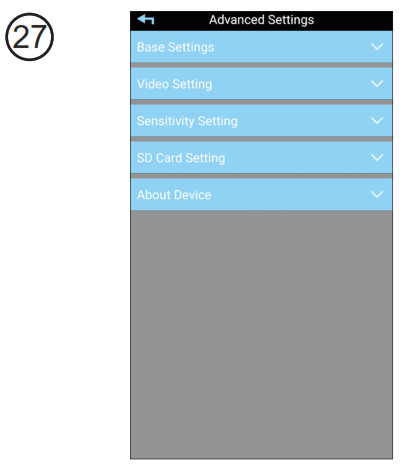
ការកំណត់កម្រិតខ្ពស់អាចរកបាន។
![]()
ឯកសារ/ធនធាន
 |
កាមេរ៉ា Alecto DVC136IP ជាមួយកម្មវិធី Android [pdf] ការណែនាំអ្នកប្រើប្រាស់ DVC136IP, កាមេរ៉ាជាមួយកម្មវិធី Android |



